【作成者】出来形データ画面の説明(3D)
2023年5月29日更新
出来形データの画面について説明します。
[ファイル管理]の[連携]-[TREND-POINT]-[出来形ヒートマップ]に出来形ヒートマップファイル(拡張子「fph」)を登録後、操作してください。
TREND-POINTから出来形ヒートマップデータをアップロードする方法は、「その他アプリとの連携」-「TREND-POINTとの連携」の「TREND-POINT ⇔ CIMPHONY Plus連携」を参照してください。
出来形データを表示する
1.タイムライン右側のモード切り替えボタンをクリックします。
2.[出来形データ]をクリックします。
現場ビューア画面が出来形データ画面に切り替わります。
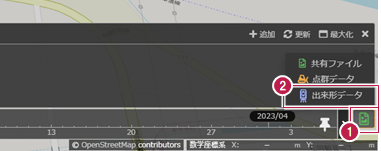
3.画面左上の[表示切替]で[検査][日々管理]を切り替えます。
ここでは、[検査]を選択します。
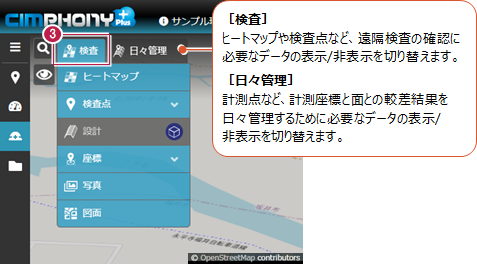
4.タイムラインで水色のピンをクリックします。
出来形ヒートマップが表示されます。
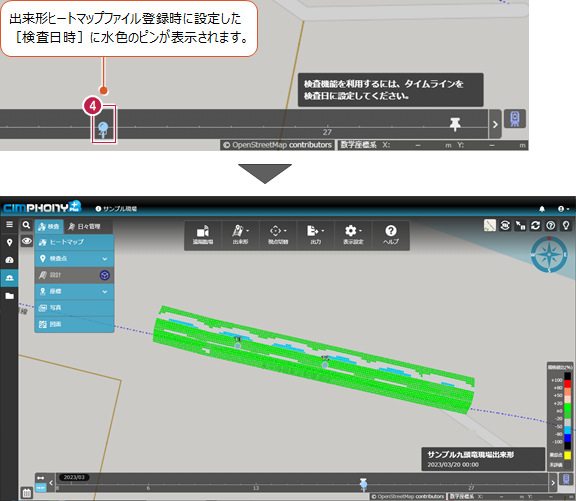
《3D補足》[日々管理]を選択した場合
[日々管理]では、FIELD-TERRACEから受信した計測座標を時系列で確認できます。
較差計算済みの計測日にはピンが表示され、計測結果を確認できます。
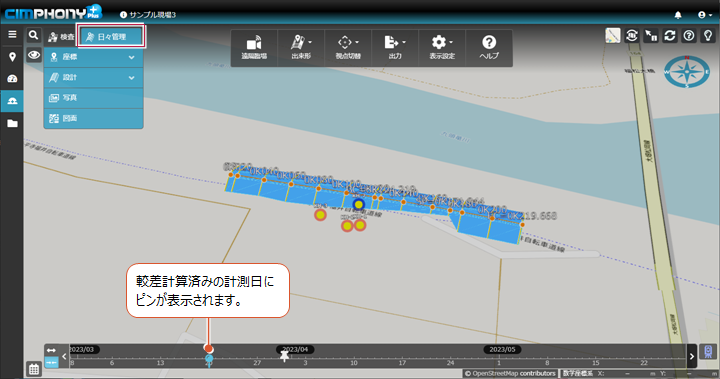
出来形データ(検査)画面の説明
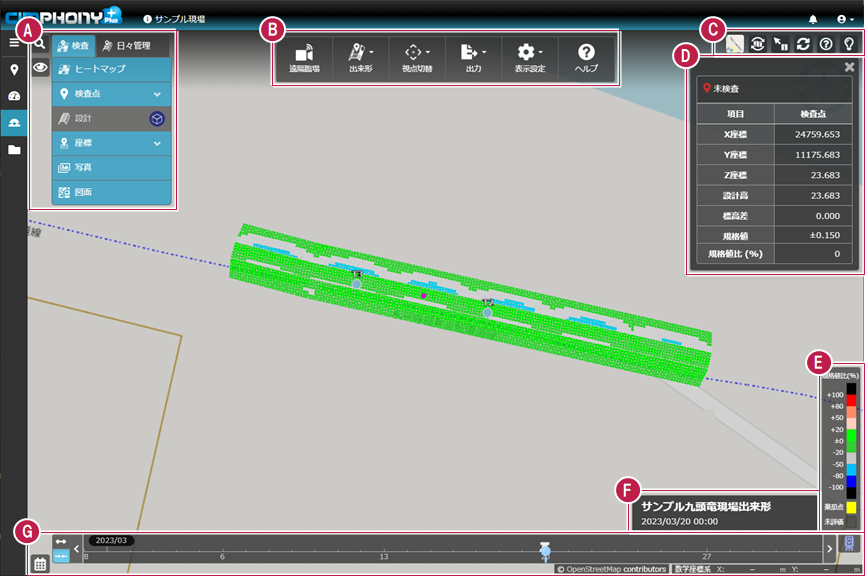
| Ⓐ | 検索 | 条件を指定して、該当する写真を現場ビューアに表示します。 ※出来形データ画面では、注釈・計測は表示されません。 ・【作成者】データを検索する |
| 表示切替 | 現場ビューア(出来形データ画面)に表示されている要素の表示/非表示を切り替えます。 ・【作成者】地図に表示するデータの表示/非表示を切り替える(3D) | |
| Ⓑ | 遠隔臨場 | CIMPHONY Plusと連携した機器を管理します。 ・【作成者】遠隔臨場を行う |
| 出来形 | FIELD-TERRACEと遠隔によるヒートマップ検査を行います。 計測座標と面との較差結果を日々管理することもできます。 ・【作成者】検査情報を設定する(3D) ・【作成者】遠隔検査を行う(3D) ・【作成者】検査結果を確認する(3D) ・【作成者】計測点を確認する(3D) ・【作成者】計測結果を確認する(3D) | |
 視点切替 視点切替 | 視点位置を指定した方向へ移動します。 視点を登録することもできます。 ・【作成者】視点を切り替える | |
 出力 出力 | 現在の視点位置からの画像をキャプチャします。 アカウントをお持ちでない方に期間限定で現場ビューアを公開するURLを発行することもできます。 ・【作成者】現場ビューアの画像を出力する ・【作成者】現場共有URLを発行する | |
| 表示設定 | 検査点・標定点サイズの変更や、3Dデータの標高の調整を行います。 ・【作成者】検査点の表示設定を行う(3D) ・【作成者】図面の表示設定を行う ・【作成者】3Dデータの標高を補正する(3D) | |
| ヘルプ | 現場ビューア(出来形データ画面)の各コマンドの概要を表示します。 | |
| Ⓒ | 地図の切り替え | 背景の地図の種類を選択します。 ・地図を切り替える |
| 背景の表示/非表示 | 現場ビューアの背景に表示される地図の表示/非表示を切り替えます。 | |
| ファイル情報表示/非表示 ※タブレット端末では表示されません。 | 表示 設計、図面の上にマウスを移動した時に、マウスポインター右下にファイル情報(ファイ種別、ファイル名、登録・測量日時・登録者)を表示します。 非表示 ファイル情報を表示しません。 | |
| 更新 | 現場ビューアを最新の状態に更新します。 | |
| 操作ヘルプ | 画面操作の方法を表示します。 | |
| 画面の説明 | 画面の説明を表示します。 | |
| Ⓓ | プロパティ | 現場ビューアのヒートマップをクリックすると表示されます。 検査点の座標値や標高差、規格値比(%)などの情報を確認できます。 |
| Ⓔ | カラーバー | ヒートマップに対応したカラーバーが表示されます。 ヒートマップがない場合、カラーバーは非表示になります。 |
| Ⓕ | 検査データダイアログ | 現場ビューアに表示されている出来形ヒートマップのファイル名、検査日時が表示されます。 検査日に検査データが複数ある場合、現場ビューアに表示する検査データをリストから選択できます。 |
| Ⓖ | カレンダーから選択 | カレンダーから日付を選択します。 ・【作成者】タイムライン-日付選択 |
| タイムライン | 登録データを時系列順に確認できます。 日付を選択すると、登録データが現場ビューアに表示されます。 ・【作成者】タイムライン-日付選択 ・【作成者】タイムライン-表示期間の切り替え | |
| モード切り替え | 現場ビューアのモードを切り替えます。 ・【作成者】現場ビューア画面の説明 | |
| 座標情報 | 座標系とマウス位置の座標値が表示されます。 ・座標値が「-9999999.999」~「+9999999.999」の範囲外の場合、座標値は表示されません。 ・タブレット端末の場合、最後にタップした位置の座標値が表示されます。 |
《3D補足》未評価箇所を選択した場合
端部ではない未評価箇所を選択した場合、プロパティの[Z座標]は[未評価]になり、[標高差]と[規格値比(%)]は[計算不可]になります。
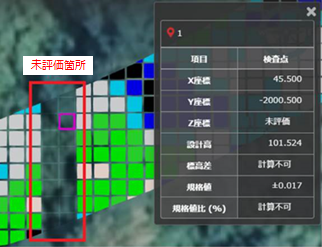
端部の未評価箇所を選択した場合、プロパティの[Z座標]は[未評価]、[規格値]は[-]になり、[標高差]と[規格値比(%)]は[計算不可]になります。
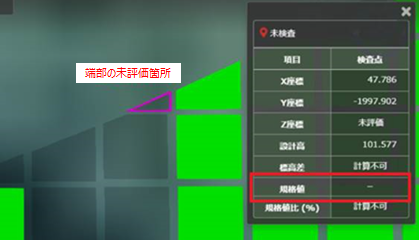
※ TREND-POINTで評価控除した箇所は、CIMPHONY Plusでは未評価箇所として扱われます。



